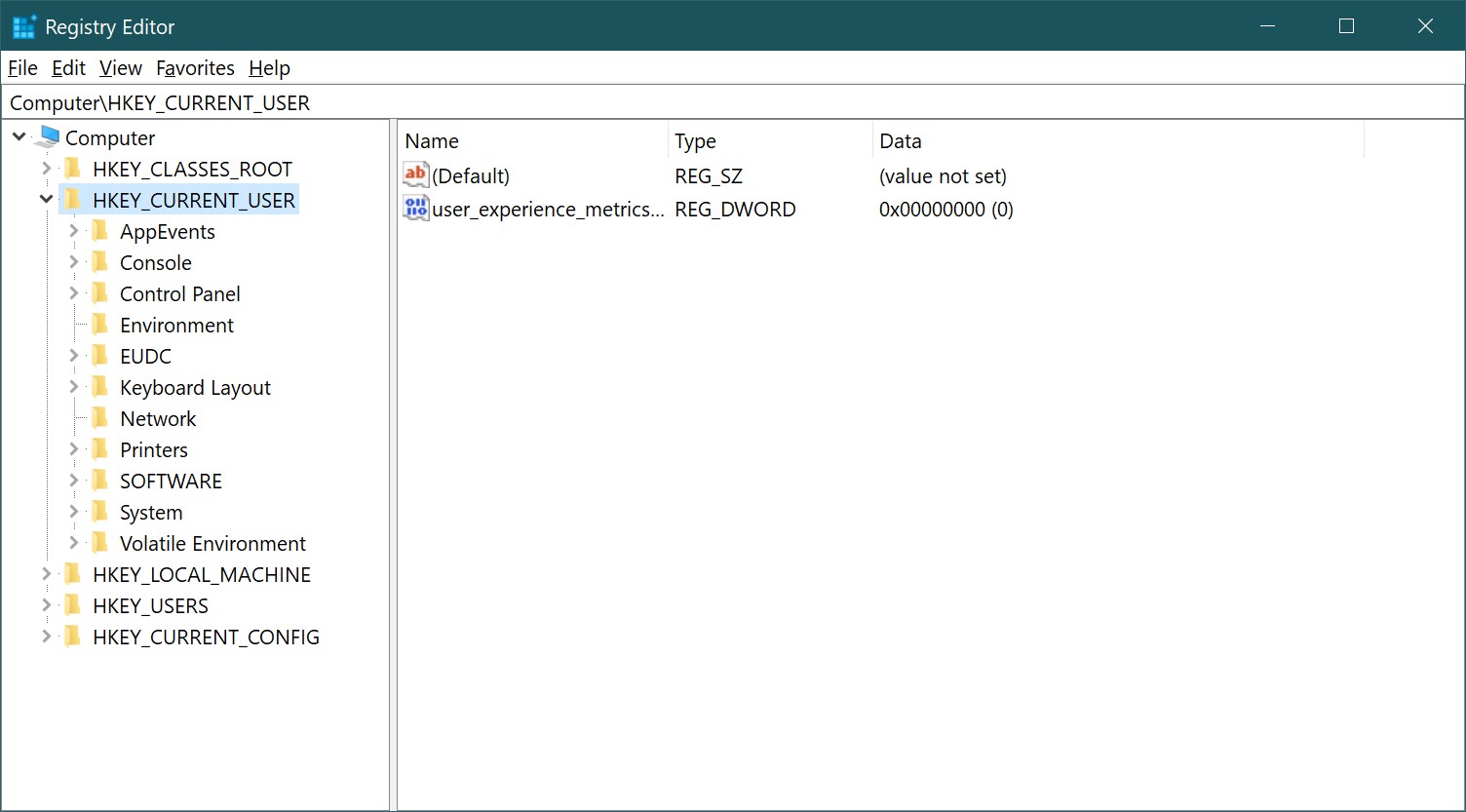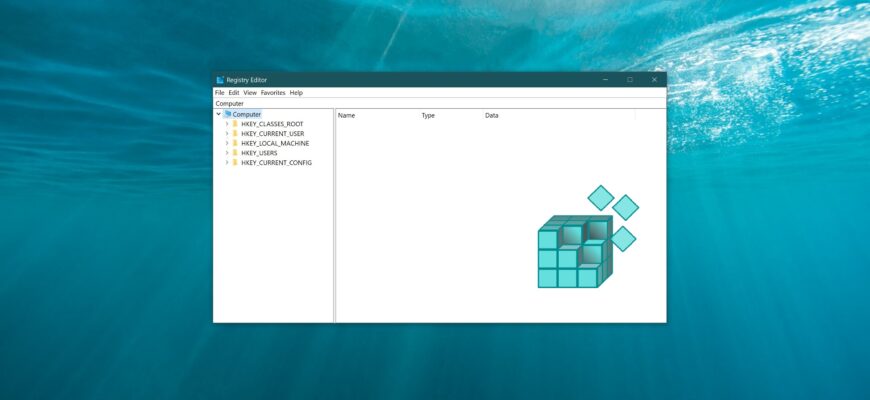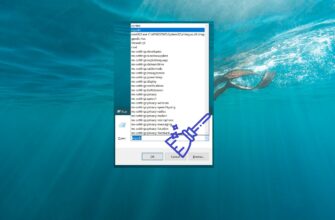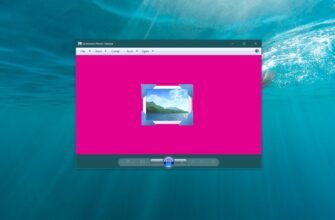Questo articolo illustra vari metodi per aprire l’Editor del Registro di sistema(regedit.exe) in Windows 10.
L’Editor del Registro è uno strumento di sistema integrato nel sistema operativo Windows, progettato per visualizzare e modificare le impostazioni del Registro di Windows. Il registro contiene informazioni essenziali e impostazioni di configurazione per l’hardware, il software, i profili utente e varie opzioni di interfaccia del sistema operativo.
Di seguito, l’articolo illustra diversi metodi per accedere all’Editor del Registro di sistema in Windows 10.
- Come aprire l’Editor del Registro di sistema utilizzando la finestra di dialogo Esegui
- Come aprire l’Editor del Registro di sistema utilizzando la Ricerca di Windows
- Come aprire l’Editor del Registro di sistema dal menu Start
- Come aprire l’Editor del Registro di sistema usando File Explorer
- Come aprire l’Editor del Registro di sistema utilizzando il Pannello di controllo
- Come aprire l’Editor del Registro di sistema nella cartella Sistema di Windows
- Come aprire l’Editor del Registro di sistema nel Prompt dei comandi e in PowerShell
Come aprire l’Editor del Registro di sistema utilizzando la finestra di dialogo Esegui
Per aprire l’Editor del Registro di sistema: Prema la scorciatoia da tastiera Win + R. Nella finestra di dialogo Esegui che appare, digiti regedit. Premere Invio ↵.
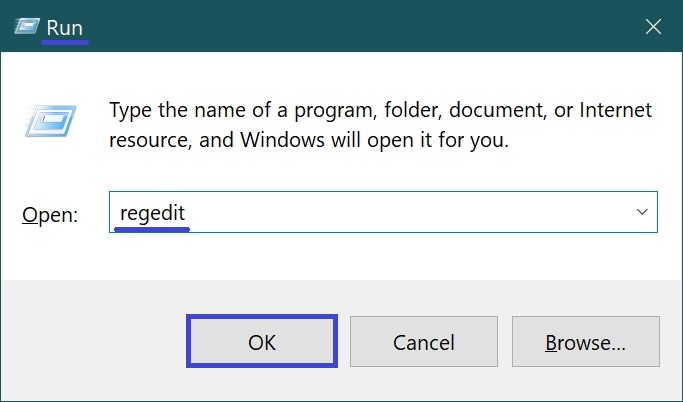
Come aprire l’Editor del Registro di sistema utilizzando la Ricerca di Windows
Per aprire l’Editor del Registro di sistema: Utilizzi la Ricerca di Windows cliccando sull’icona di ricerca sulla barra delle applicazioni o premendo la scorciatoia da tastiera Win + S. Nella barra di ricerca, inizi a digitare Editor del Registro di sistema. Dai risultati della ricerca, selezioni Editor del Registro (Sistema).
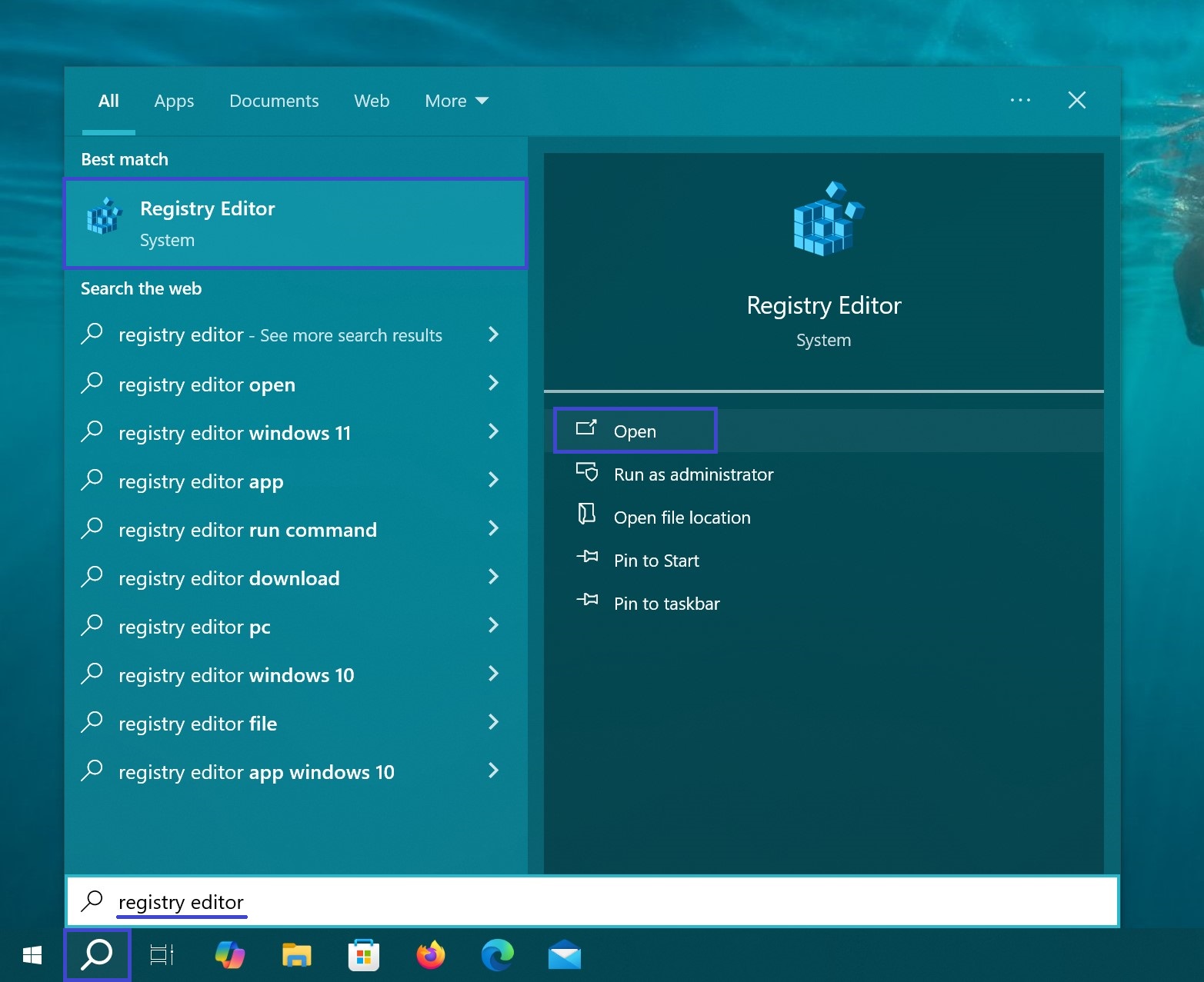
Nella barra di ricerca, inizi a digitare regedit e, nei risultati della ricerca, selezioni Registry Editor (System).
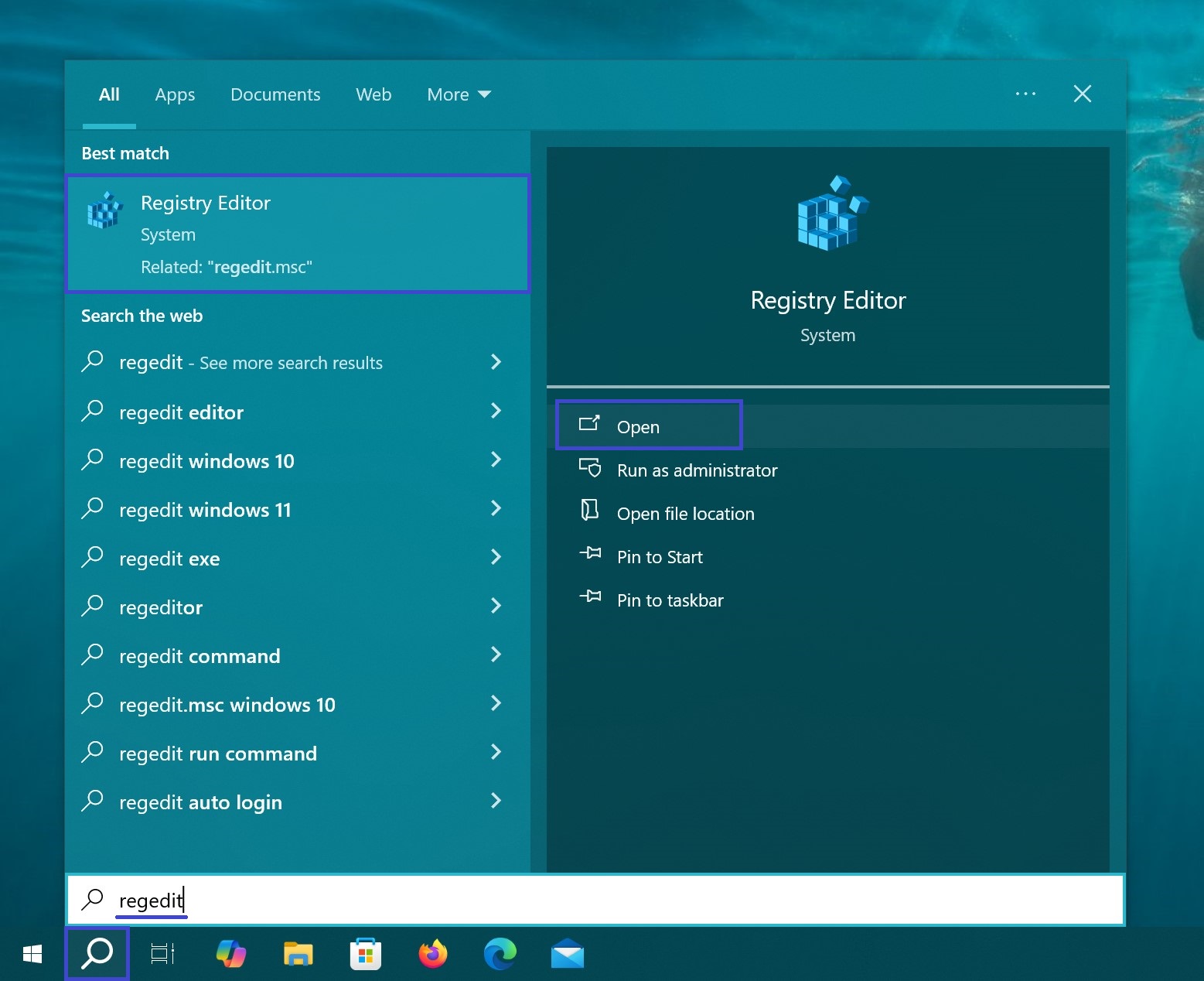
Come aprire l’Editor del Registro di sistema dal menu Start
Apra il menu Start, si rechi nell’elenco delle applicazioni, trovi il gruppo sotto la lettera “W”, espanda la cartella Strumenti di amministrazione di Windows e selezioni Registry Editor..
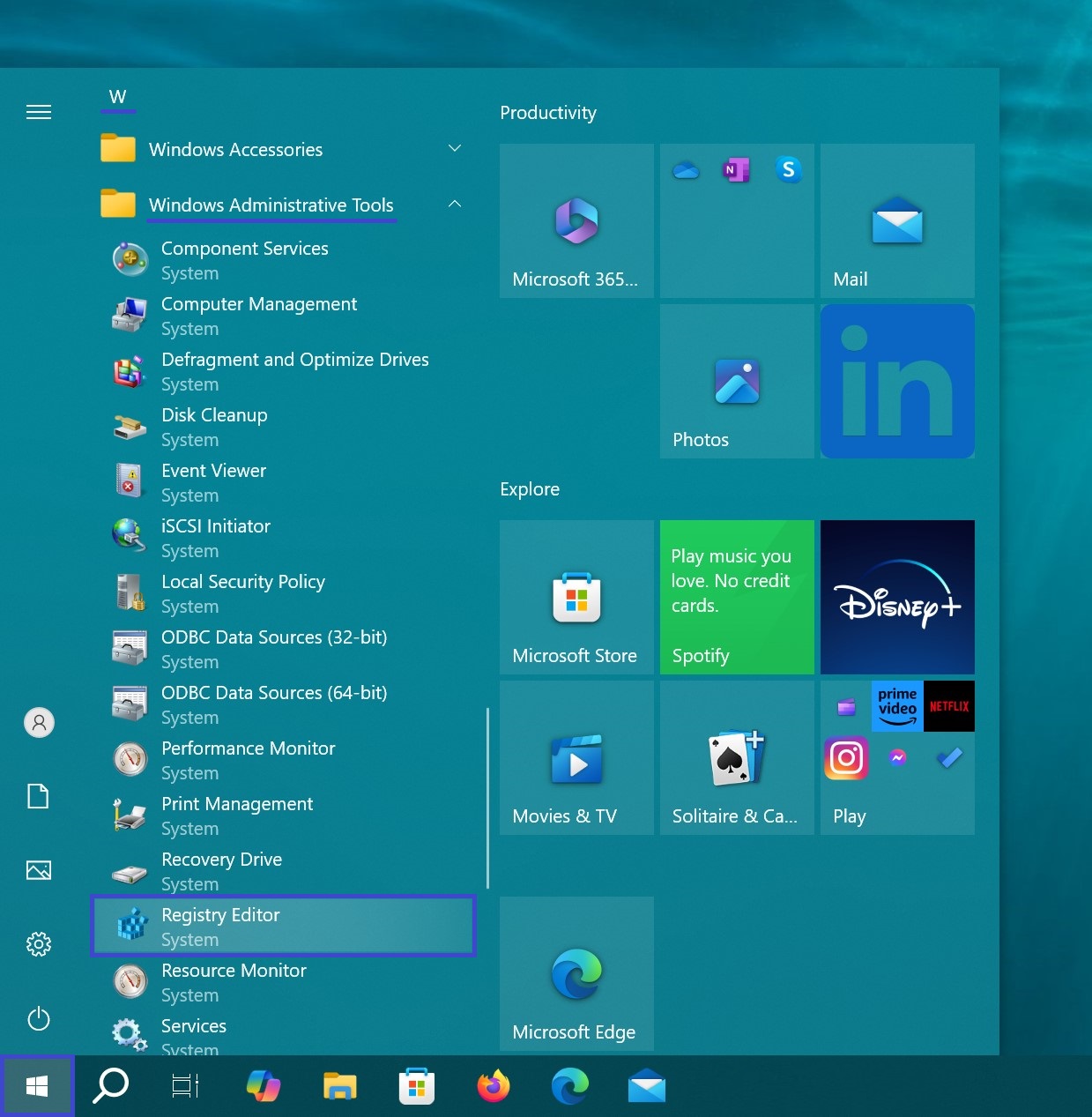
Può anche appuntare l’Editor del Registro di sistema alla schermata di avvio o alla barra delle applicazioni. Per farlo, faccia clic con il pulsante destro del mouse e selezioni l’opzione appropriata dal menu contestuale.
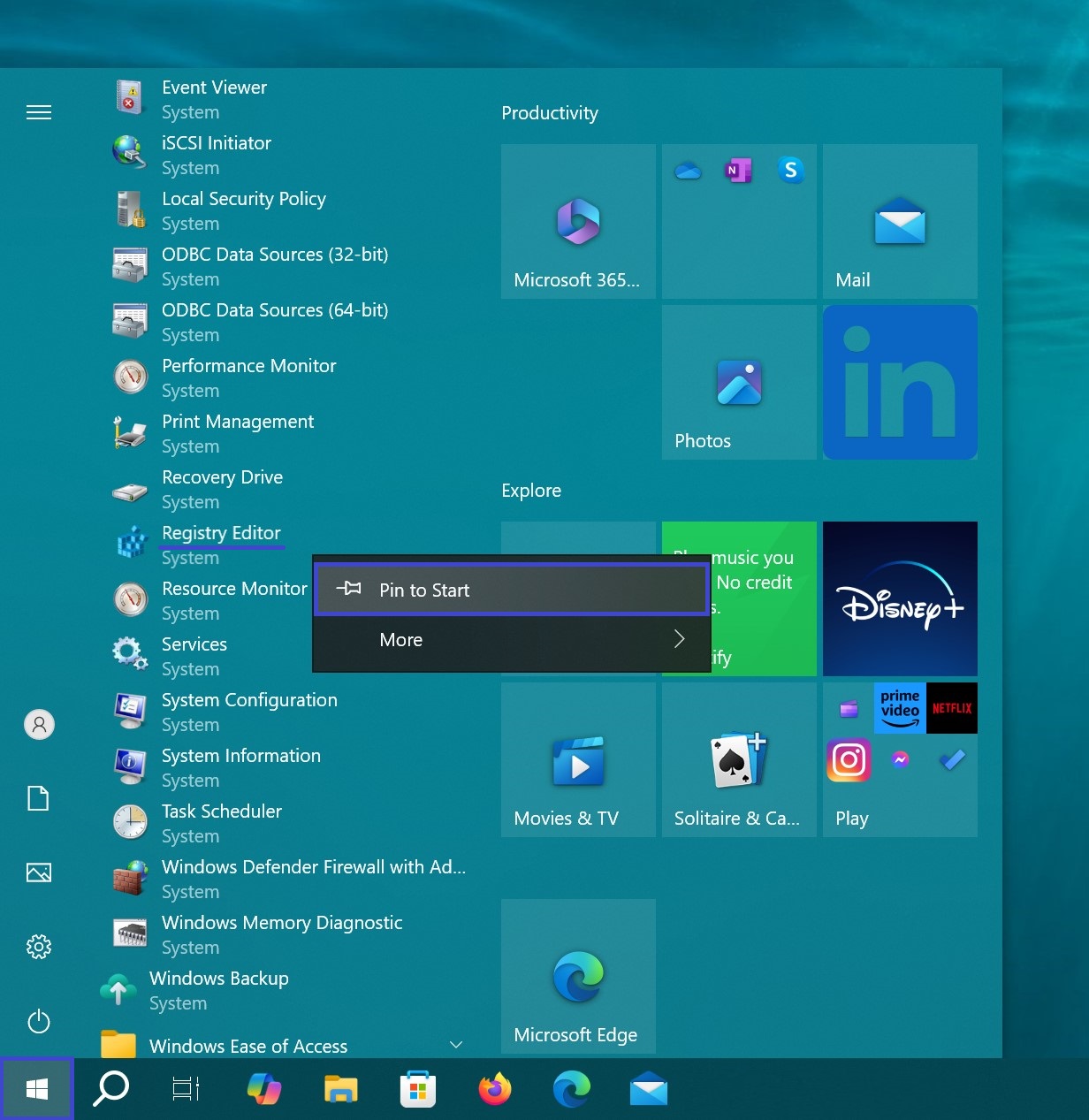
Come aprire l’Editor del Registro di sistema usando File Explorer
Apra File Explorer, digiti regedit nella barra degli indirizzi e premere Invio..
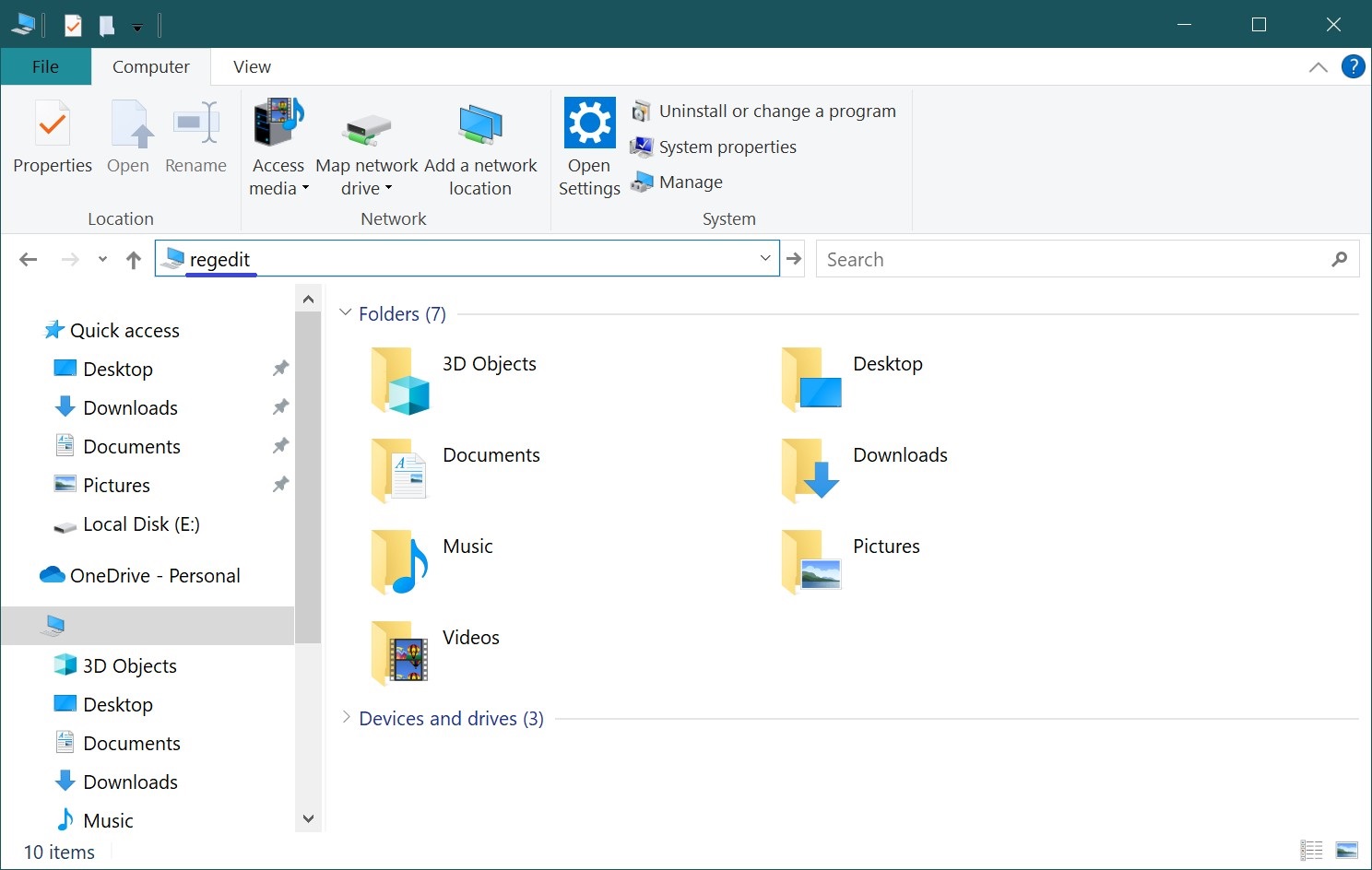
Come aprire l’Editor del Registro di sistema utilizzando il Pannello di controllo
Apra il Pannello di controllo classico, selezioni Visualizza per: Icone piccole dal menu a discesa, quindi scelga Strumenti di amministrazione.
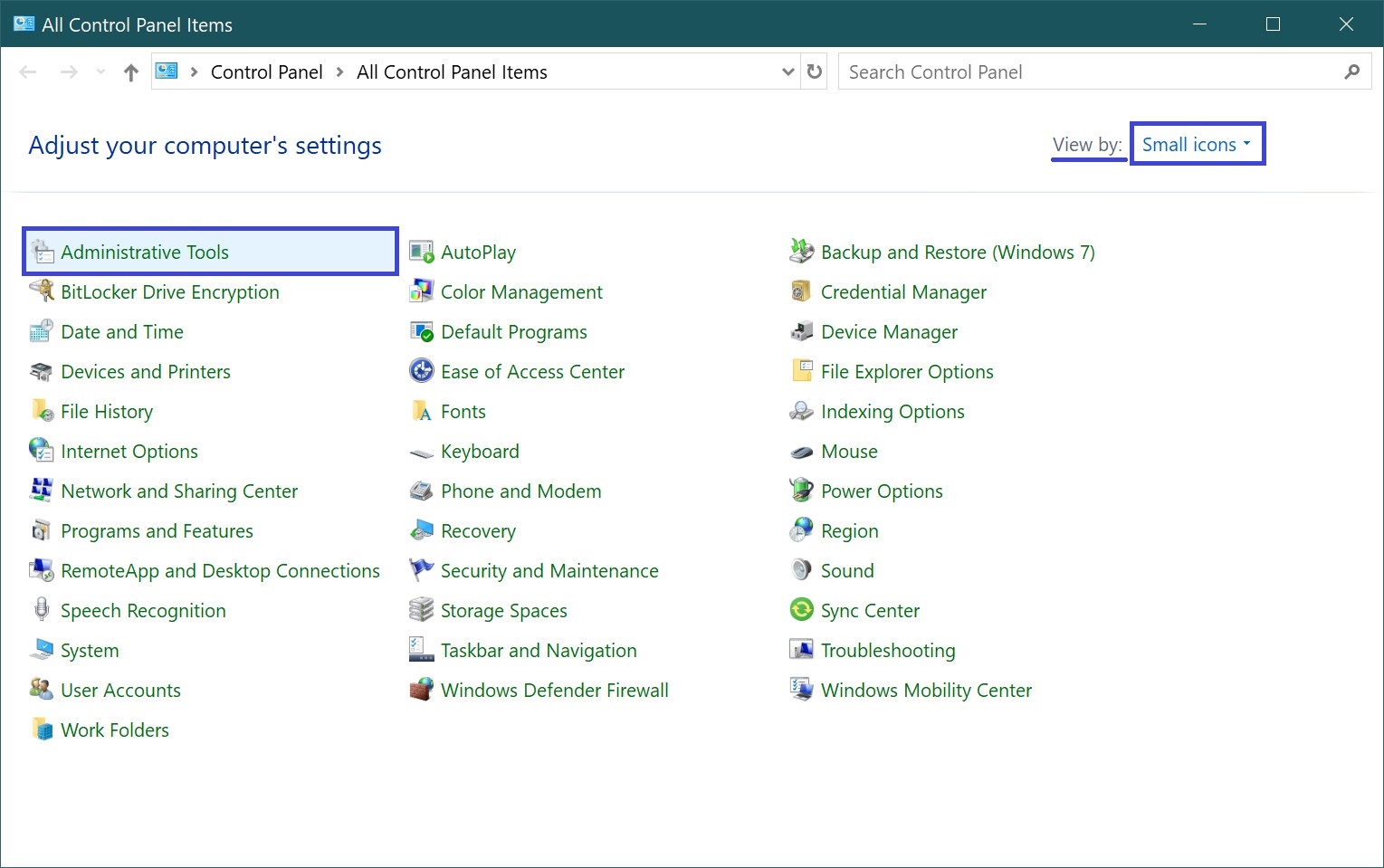
Quindi, nella cartella Strumenti di amministrazione aperta, selezioni Registry Editor.
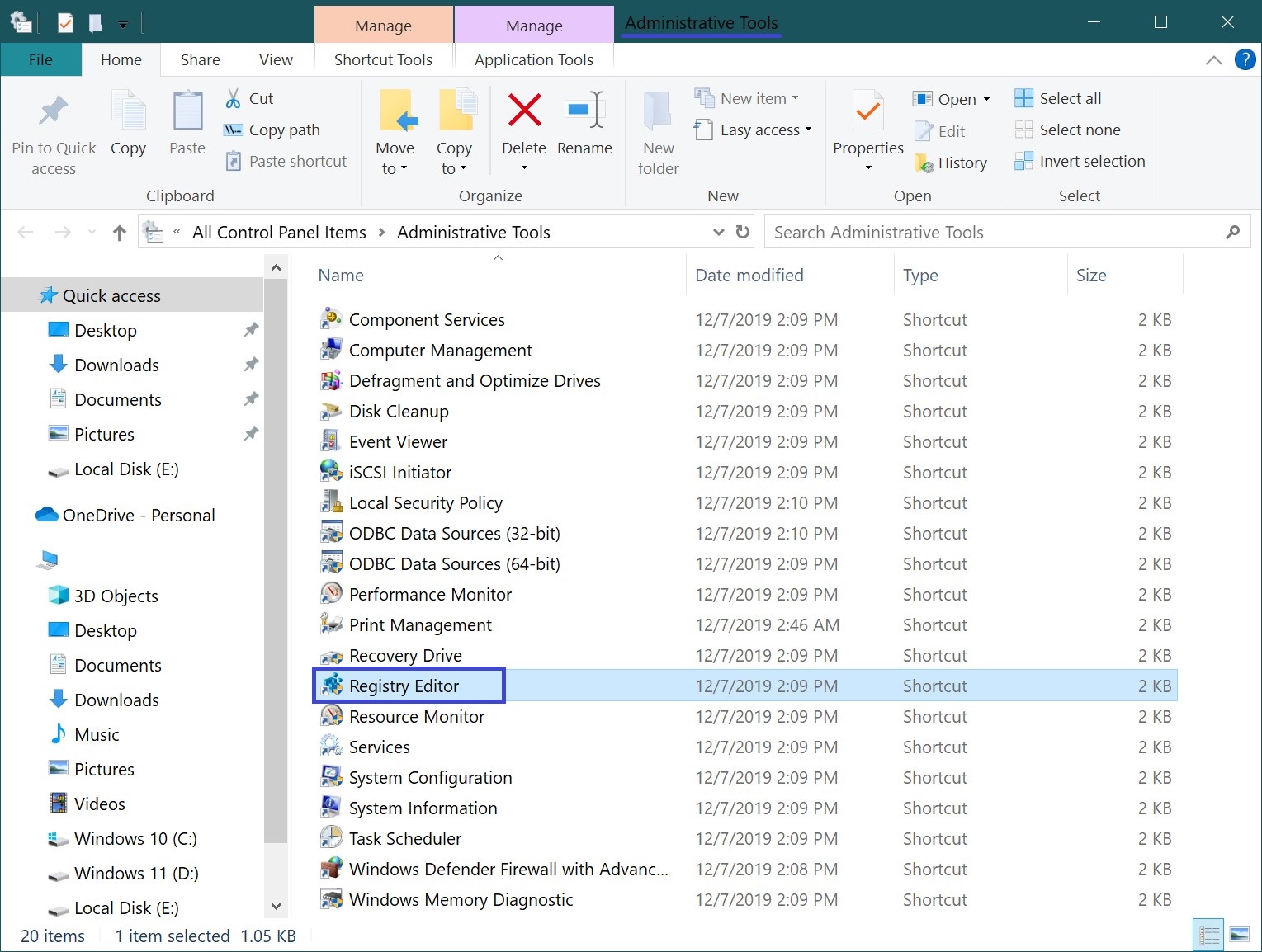
Come aprire l’Editor del Registro di sistema nella cartella Sistema di Windows
Apra Esplora file e si rechi nel seguente percorso:
C:\Windows\
Per aprire l’Editor del Registro, faccia doppio clic sul file regedit.exe.
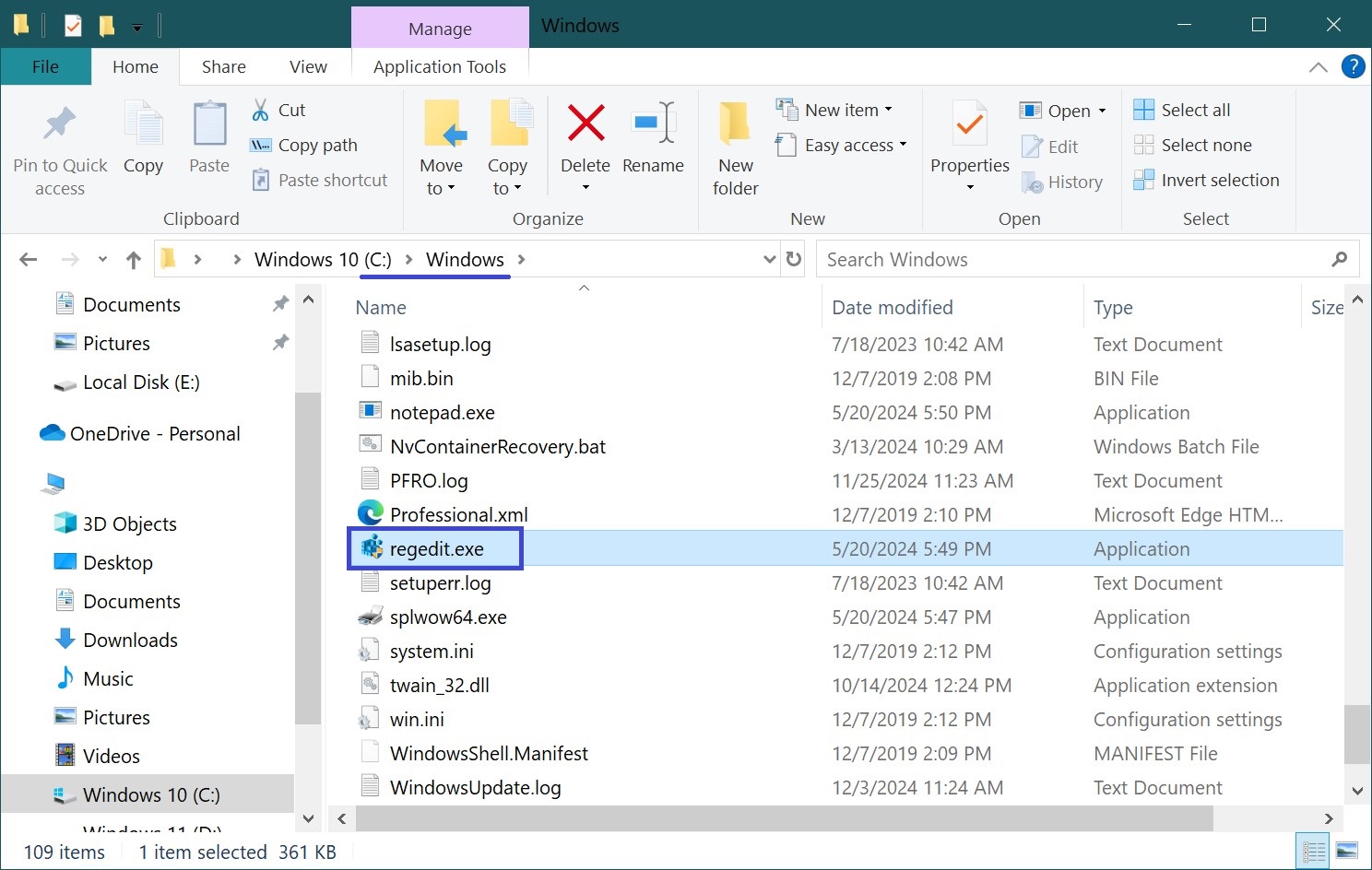
Come aprire l’Editor del Registro di sistema nel Prompt dei comandi e in PowerShell
Può anche aprire l’Editor del Registro di sistema nel Prompt dei comandi o in Windows PowerShell. Per farlo, lanci il Prompt dei comandi o PowerShell ed eseguire il comando regedit.
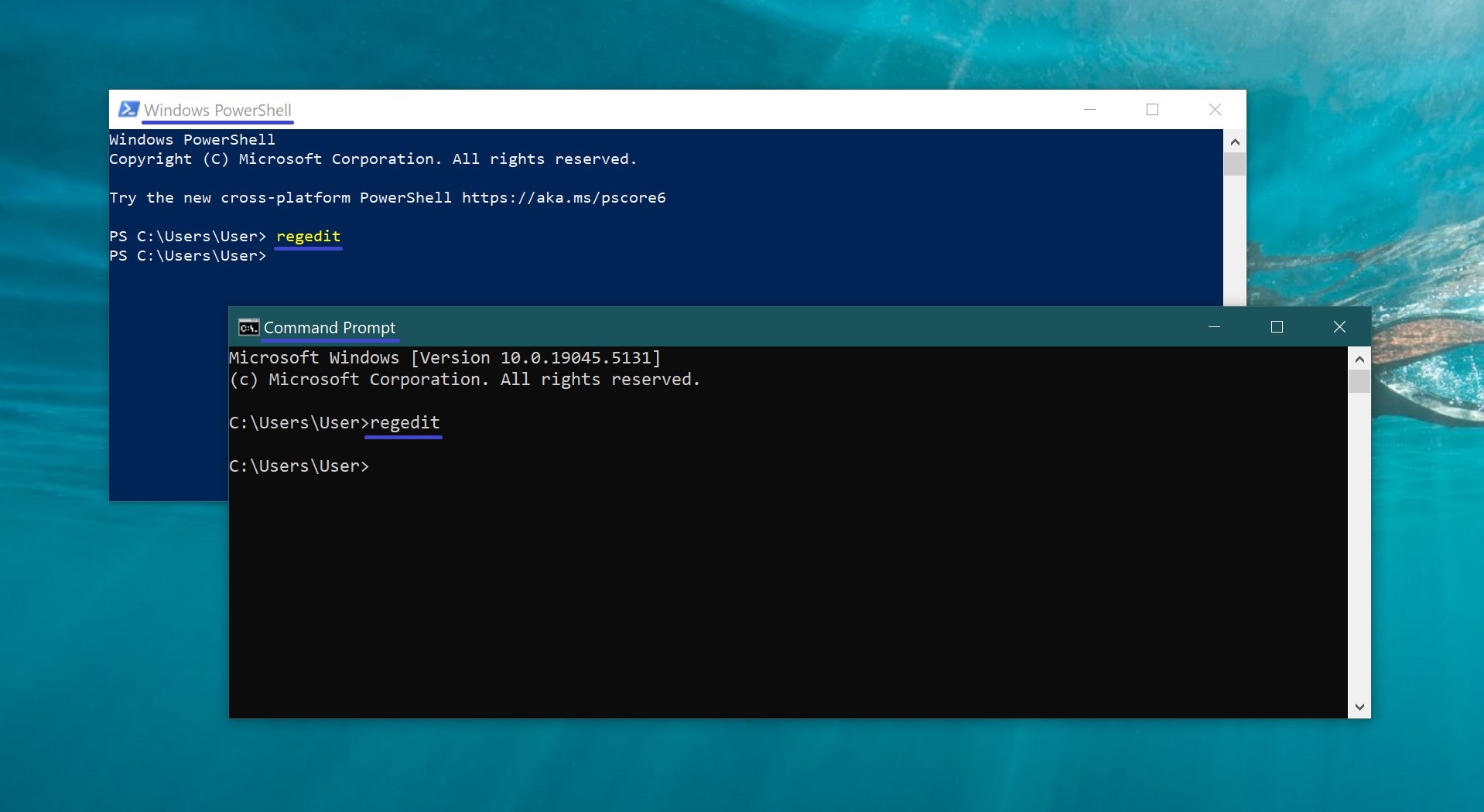
Ora, utilizzando uno dei metodi sopra menzionati, potrà aprire l’Editor del Registro di sistema in Windows 10.
La schermata seguente mostra un esempio della finestra dell’Editor del Registro di sistema.